Ρυθμίσεις εφαρμογής
Η πλευρική στήλη App Settings παρέχει ολοκληρωμένες επιλογές προσαρμογής για την οπτική εμφάνιση και τη συμπεριφορά του χώρου εργασίας του CCTV Design Tool. Μπορείτε να ρυθμίσετε προτιμήσεις γλώσσας, μονάδες μέτρησης, χρώματα και μεγέθη συσκευών, ονόματα εμφάνισης, εμφάνιση καμερών, στυλ συνδέσεων, ιδιότητες τοίχων, ρυθμίσεις πεδίου θέασης (FOV) και πολλά άλλα οπτικά στοιχεία. Αυτές οι ρυθμίσεις σάς επιτρέπουν να εξατομικεύσετε την εφαρμογή ώστε να ταιριάζει στις προτιμήσεις της ροής εργασίας σας και να δημιουργείτε συνεπή, επαγγελματικής εμφάνισης σχέδια.
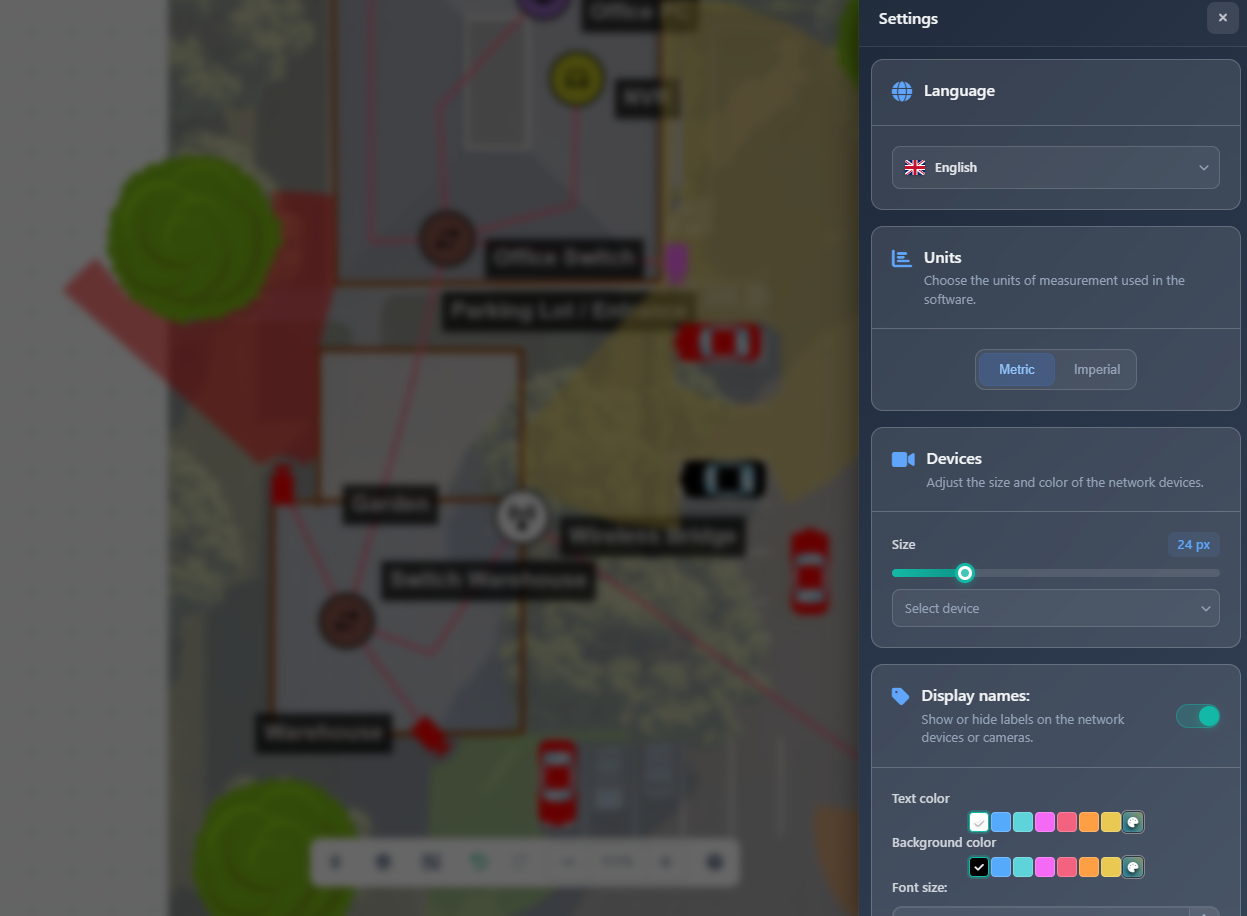
Πότε να το χρησιμοποιήσετε
- Όταν θέλετε να προσαρμόσετε την οπτική εμφάνιση του χώρου εργασίας και των στοιχείων του σχεδίου σας
- Όταν χρειάζεται να αλλάξετε μονάδες μέτρησης (μετρικό/ιμπεριαλικό) για το έργο σας
- Όταν θέλετε να ρυθμίσετε τύπους συνδέσεων, χρώματα και στυλ για διαγράμματα δικτύου
- Όταν χρειάζεται να προσαρμόσετε τις ρυθμίσεις εμφάνισης του πεδίου θέασης, τα χρώματα και την αδιαφάνεια
- Όταν θέλετε να αποθηκεύσετε τις προτιμώμενες ρυθμίσεις σας ως προεπιλογές για μελλοντικά έργα
Άνοιγμα του App Settings
Για πρόσβαση στο App Settings:
- Κάντε κλικ στο μενού Settings στην αριστερή γραμμή εργαλείων.
- Επιλέξτε App Settings από το αναπτυσσόμενο μενού.
- Η πλευρική στήλη App Settings θα εμφανιστεί στη δεξιά πλευρά της οθόνης.
WARNING
Ορισμένες ρυθμίσεις μπορεί να απαιτούν συγκεκριμένα δικαιώματα χρήστη. Αν δεν έχετε δικαίωμα να αλλάξετε τις ρυθμίσεις της εφαρμογής, θα εμφανιστεί προειδοποιητικό μήνυμα και θα χρειαστεί να επικοινωνήσετε με τον διαχειριστή σας.
Γλώσσα
Η ρύθμιση Language σάς επιτρέπει να αλλάξετε τη γλώσσα διεπαφής της εφαρμογής:
- Επιλέξτε την προτιμώμενη γλώσσα από το αναπτυσσόμενο μενού
- Η διεπαφή θα ενημερωθεί άμεσα ώστε να αντικατοπτρίζει την επιλογή γλώσσας σας
- Η προτίμηση γλώσσας αποθηκεύεται και διατηρείται μεταξύ των συνεδριών
Μονάδες
Η ρύθμιση Units ελέγχει το σύστημα μέτρησης που χρησιμοποιείται σε όλη την εφαρμογή:
- Metric – Μέτρα (m) για αποστάσεις και μετρήσεις
- Imperial – Πόδια (ft) για αποστάσεις και μετρήσεις
Η αλλαγή μονάδων επηρεάζει όλες τις μετρήσεις ύψους, τους υπολογισμούς μήκους καλωδίων και τις εμφανίσεις αποστάσεων σε όλη την εφαρμογή.
Συσκευές
Η ενότητα Devices σάς επιτρέπει να προσαρμόσετε την εμφάνιση των συσκευών δικτύου:
Μέγεθος συσκευής
Ρυθμίστε το μέγεθος όλων των εικονιδίων συσκευών στον καμβά χρησιμοποιώντας το ρυθμιστικό (5-90 pixels). Αυτή η ρύθμιση επηρεάζει ομοιόμορφα τόσο τις κάμερες όσο και τις συσκευές δικτύου.
Χρώματα συσκευών
Ρυθμίστε προεπιλεγμένα χρώματα για διαφορετικούς τύπους συσκευών:
- Επιλέξτε έναν τύπο συσκευής από το αναπτυσσόμενο μενού (π.χ. Router, Switch, Access Point)
- Χρησιμοποιήστε τον επιλογέα χρώματος για να ορίσετε το προεπιλεγμένο χρώμα για αυτόν τον τύπο συσκευής
- Οι νέες συσκευές αυτού του τύπου θα χρησιμοποιούν το επιλεγμένο χρώμα από προεπιλογή
Αυτό βοηθά στη δημιουργία οπτικής συνέπειας και διευκολύνει την αναγνώριση διαφορετικών τύπων συσκευών στα σχέδιά σας.
Ονόματα εμφάνισης
Η ενότητα Display Names ελέγχει τον τρόπο εμφάνισης των ετικετών κειμένου στο έργο σας:
- Toggle – Ενεργοποίηση ή απενεργοποίηση των ονομάτων εμφάνισης στον καμβά
- Text color – Ορισμός του χρώματος κειμένου των ονομάτων εμφάνισης
- Background color – Ορισμός του χρώματος φόντου για τις ετικέτες ονομάτων εμφάνισης
- Font size – Ρύθμιση μεγέθους γραμματοσειράς των ονομάτων εμφάνισης (1-100 pixels)
Όταν είναι ενεργοποιημένα, τα ονόματα εμφάνισης εμφανίζονται δίπλα σε κάμερες και συσκευές, διευκολύνοντας την αναγνώριση αντικειμένων στο σχέδιό σας.
Σχήμα κάμερας
Η εναλλαγή Camera Shape ελέγχει τον τρόπο εμφάνισης των καμερών:
- Disabled (default) – Σύγχρονα εικονίδια καμερών με δυνατότητα προσαρμογής εμφάνισης
- Enabled – Κλασικά εικονίδια σχήματος κάμερας
Πρόκειται για προτίμηση οπτικής εμφάνισης που επηρεάζει τον τρόπο με τον οποίο εμφανίζονται τα σύμβολα καμερών στον καμβά σας.
Αρίθμηση κάμερας
Η εναλλαγή Camera Index (διαθέσιμη μόνο όταν το Camera Shape είναι απενεργοποιημένο) ελέγχει αν εμφανίζονται οι αριθμοί καμερών:
- Enabled – Οι αριθμοί καμερών εμφανίζονται στον καμβά αντί για ή μαζί με τα εικονίδια καμερών
- Disabled – Τα εικονίδια καμερών εμφανίζονται κανονικά
Οι αριθμοί αρίθμησης καμερών βοηθούν στην αναφορά συγκεκριμένων καμερών σε συζητήσεις και τεκμηρίωση.
Συνδυασμός χρωμάτων DORI
Η ενότητα DORI Color Scheme σάς επιτρέπει να προσαρμόσετε τα χρώματα που χρησιμοποιούνται για τις ζώνες DORI (Detection, Observation, Recognition, Identification):
- Detect – Χρώμα για τη ζώνη ανίχνευσης (εξώτατη)
- Observe – Χρώμα για τη ζώνη παρατήρησης
- Recognize – Χρώμα για τη ζώνη αναγνώρισης
- Identify – Χρώμα για τη ζώνη ταυτοποίησης (εσώτατη)
Αυτά τα χρώματα εμφανίζονται στα FOV των καμερών όταν οι ζώνες DORI είναι ενεργοποιημένες, βοηθώντας στην οπτικοποίηση των αποτελεσματικών αποστάσεων για διαφορετικούς σκοπούς επιτήρησης.
Συνδέσεις
Η ενότητα Connections σάς επιτρέπει να διαχειρίζεστε τύπους συνδέσεων και την οπτική τους εμφάνιση. Κάντε κλικ στην κάρτα Connections για να εισέλθετε στη λειτουργία επεξεργασίας συνδέσεων.
Λειτουργία επεξεργασίας συνδέσεων
Όταν κάνετε κλικ στην κάρτα Connections, εισέρχεστε σε ειδική λειτουργία επεξεργασίας όπου μπορείτε να:
- Select connection type – Επιλέξτε από υπάρχοντες τύπους συνδέσεων (LAN, WIFI, WAN, FIBER, κ.λπ.) ή τύπους που δημιουργήθηκαν από τον χρήστη
- Configure color – Ορίστε το χρώμα γραμμής για τον επιλεγμένο τύπο σύνδεσης
- Set thickness – Επιλέξτε πάχος γραμμής από 1-10 pixels
- Choose style – Επιλέξτε στυλ γραμμής: Solid, Dashed ή Dotted
Συνδέσεις χρήστη
Για τύπους συνδέσεων που δημιουργούνται από τον χρήστη:
- Rename – Επεξεργαστείτε το όνομα του τύπου σύνδεσης χρησιμοποιώντας το πεδίο εισαγωγής ονόματος
- Delete – Αφαιρέστε τον τύπο σύνδεσης (μόνο αν δεν χρησιμοποιείται από κάποια σύνδεση)
Προσθήκη νέων τύπων συνδέσεων
Κάντε κλικ στο Add New για να δημιουργήσετε έναν προσαρμοσμένο τύπο σύνδεσης. Ο νέος τύπος θα εμφανιστεί στις λίστες τύπων σύνδεσης σε όλη την εφαρμογή.
Κάντε κλικ στο Back to App Settings για να επιστρέψετε στην κύρια προβολή ρυθμίσεων.
Τοίχοι
Η ενότητα Walls ελέγχει την εμφάνιση των αντικειμένων τοίχου:
- Walls color – Ορισμός του χρώματος των γραμμών τοίχου στον καμβά
- Thickness – Επιλογή πάχους γραμμής τοίχου από 1-10 pixels
Αυτές οι ρυθμίσεις επηρεάζουν όλους τους τοίχους που σχεδιάζονται στο έργο σας και βοηθούν στη δημιουργία σαφούς οπτικού διαχωρισμού μεταξύ τοίχων και άλλων στοιχείων.
Πεδίο θέασης
Η ενότητα Field of View ελέγχει τον τρόπο εμφάνισης των FOV των καμερών:
- Color – Ορίστε το προεπιλεγμένο χρώμα για τις οπτικοποιήσεις FOV
- Opacity – Ρυθμίστε τη διαφάνεια του FOV από 0% (πλήρης διαφάνεια) έως 100% (πλήρης αδιαφάνεια) χρησιμοποιώντας το ρυθμιστικό
- Rounded FOV threshold – Ορίστε το όριο γωνίας (0-150°) στο οποίο το FOV αλλάζει από στρογγυλεμένη σε τετράγωνη εμφάνιση.
Αυτές οι ρυθμίσεις σας βοηθούν να ισορροπείτε την ορατότητα του FOV με τη σαφήνεια του καμβά, διασφαλίζοντας ότι τα FOV δεν κρύβουν σημαντικές λεπτομέρειες ενώ παραμένουν ορατά.
Βέλη καναλιού
Η ενότητα Channel Arrows ελέγχει την εμφάνιση των βελών κατεύθυνσης στα FOV των καμερών:
- Color – Ορίστε το χρώμα του βέλους
- Arrow width – Ρυθμίστε το πάχος γραμμής του βέλους από 0-25 pixels
- Text size – Ορίστε το μέγεθος γραμματοσειράς για τις ετικέτες κειμένου των βελών από 0-80 pixels
Τα βέλη κατεύθυνσης βοηθούν στην αποσαφήνιση της κατεύθυνσης θέασης της κάμερας, ιδιαίτερα όταν το FOV είναι κρυφό.
Γραμμή PPM
Η ενότητα PPM Line ελέγχει την εμφάνιση της γραμμής μέτρησης PPM (Εικονοστοιχεία ανά Μέτρο):
- Line width – Ορίστε το πάχος της γραμμής PPM από 1-25 pixels
- Line style – Επιλέξτε το στυλ γραμμής: Solid, Dashed ή Dotted
Η γραμμή PPM εμφανίζεται όταν η εμφάνιση PPM είναι ενεργοποιημένη και βοηθά στην οπτικοποίηση της πυκνότητας εικονοστοιχείων σε συγκεκριμένες αποστάσεις.
Scrim
Η λειτουργία Scrim προσθέτει ένα ημιδιαφανές στρώμα επικάλυψης πάνω από την εικόνα φόντου του έργου για βελτίωση της αντίθεσης και αποτροπή ανάμειξης αντικειμένων με το φόντο:
- Toggle – Ενεργοποιήστε ή απενεργοποιήστε την επικάλυψη scrim
- Color – Ορίστε το χρώμα του scrim όταν είναι ενεργοποιημένο
- Opacity – Ρυθμίστε τη διαφάνεια του scrim από 0% έως 100%
Όταν η εικόνα φόντου σας είναι πολύ φωτεινή ή πολύ σκοτεινή, το στρώμα scrim βοηθά στη δημιουργία καλύτερου οπτικού διαχωρισμού μεταξύ φόντου και αντικειμένων που τοποθετούνται στον καμβά, κάνοντας τις κάμερες, τις συσκευές και άλλα στοιχεία πιο ορατά και ευκολότερα διακριτά.
Προεπιλεγμένα χρώματα
Η ενότητα Default Colors παρέχει έξι προσαρμόσιμες θέσεις χρώματος που μπορούν να χρησιμοποιηθούν σε όλη την εφαρμογή:
- Κάθε θέση χρώματος διαθέτει επιλογέα χρώματος και πεδίο κειμένου για τον δεκαεξαδικό κωδικό χρώματος
- Αυτά τα χρώματα λειτουργούν ως προεπιλογές γρήγορης πρόσβασης για διάφορα στοιχεία
- Τα χρώματα αποθηκεύονται με τις ρυθμίσεις σας και είναι διαθέσιμα σε όλα τα έργα
Εμφάνιση εφέ ομίχλης
Η εναλλαγή Show Fog Effect ελέγχει αν οι εικόνες φόντου των χαμηλότερων ορόφων είναι ορατές όταν προβάλλετε υψηλότερους ορόφους:
- Enabled – Οι εικόνες φόντου από χαμηλότερους ορόφους είναι ορατές με εφαρμοσμένο εφέ ομίχλης/αχλής, παρέχοντας πλαίσιο από προηγούμενους ορόφους
- Disabled – Εμφανίζεται μόνο η εικόνα φόντου του τρέχοντος ορόφου
Όταν είναι ενεργοποιημένο και προβάλλετε έναν υψηλότερο όροφο, μπορείτε να δείτε τις εικόνες φόντου από χαμηλότερους ορόφους με μείωση φωτεινότητας και εφέ ομίχλης, βοηθώντας σας να διατηρείτε χωρικό προσανατολισμό κατά την εργασία σε έργα πολλαπλών επιπέδων.
Λειτουργία για προχωρημένους
Η εναλλαγή Advanced Mode ενεργοποιεί πρόσθετες προηγμένες επιλογές και δυνατότητες:
- Enabled – Γίνονται διαθέσιμες προηγμένες λειτουργίες και επιλογές
- Disabled – Μόνο οι τυπικές λειτουργίες
Η λειτουργία για προχωρημένους ξεκλειδώνει επιπλέον επιλογές ρύθμισης για προχωρημένους χρήστες που χρειάζονται περισσότερο έλεγχο στη συμπεριφορά της εφαρμογής.
Αποθήκευση και φόρτωση ρυθμίσεων
Στο κάτω μέρος της πλευρικής στήλης App Settings, θα βρείτε τρία κουμπιά ενεργειών:
Αποθήκευση ως προεπιλογή
Κάντε κλικ στο Save as Default για να αποθηκεύσετε τις τρέχουσες ρυθμίσεις ως προτιμήσεις προεπιλογής. Αυτές οι ρυθμίσεις θα εφαρμόζονται αυτόματα σε νέα έργα και μπορούν να φορτωθούν αργότερα.
Φόρτωση αποθηκευμένων ρυθμίσεων
Κάντε κλικ στο Load Saved Settings για να επαναφέρετε τις προγενέστερα αποθηκευμένες προεπιλεγμένες ρυθμίσεις σας, αντικαθιστώντας τυχόν τρέχουσες ρυθμίσεις.
Επαναφορά στις προεπιλογές
Κάντε κλικ στο Reset to Default για να επαναφέρετε όλες τις ρυθμίσεις στις προεπιλεγμένες τιμές της εφαρμογής. Αυτό είναι χρήσιμο αν έχετε κάνει αλλαγές που θέλετε να αναιρέσετε ή αν θέλετε να ξεκινήσετε από την αρχή.
Συμβουλές
- Αποθηκεύστε τις προτιμώμενες ρυθμίσεις σας ως προεπιλογές για να διατηρείτε συνέπεια σε όλα τα έργα σας
- Χρησιμοποιήστε χρώματα συσκευών για να δημιουργήσετε οπτική συνέπεια και να κάνετε τους τύπους συσκευών εύκολα αναγνωρίσιμους
- Ρυθμίστε την αδιαφάνεια του FOV για να ισορροπήσετε την ορατότητα με τη σαφήνεια του καμβά
- Προσαρμόστε τύπους και χρώματα συνδέσεων ώστε να ταιριάζουν στα πρότυπα του οργανισμού σας ή στις προτιμήσεις του πελάτη
- Ορίστε κατάλληλο πάχος τοίχων ώστε να είναι ορατοί αλλά να μην κυριαρχούν στον καμβά
- Χρησιμοποιήστε συνδυασμούς χρωμάτων DORI που παρέχουν καλή αντίθεση για εύκολη αναγνώριση ζωνών
- Ρυθμίστε τα ονόματα εμφάνισης με κατάλληλα μεγέθη γραμματοσειράς και χρώματα για ευαναγνωσιμότητα
- Δημιουργήστε προσαρμοσμένους τύπους συνδέσεων για εξειδικευμένες διαμορφώσεις δικτύου
- Θυμηθείτε ότι ορισμένες ρυθμίσεις (όπως οι μονάδες) επηρεάζουν υπολογισμούς, επομένως επιλέξτε προσεκτικά
- Δοκιμάστε διαφορετικούς συνδυασμούς αδιαφάνειας και χρωμάτων για να βρείτε αυτό που ταιριάζει καλύτερα στη ροή εργασίας σας
